Désactivation des programmes de démarrage sous Windows

Plus vous installez de logiciels sur votre ordinateur, plus le démarrage de Windows risque d'être long. De nombreux programmes s'ajoutent à la liste des programmes démarrés lorsque vous démarrez votre ordinateur, et cette liste peut être longue.
Note de la rédaction: Évidemment, nos lecteurs les plus geek savent déjà comment faire, mais cet article est destiné à tout le monde. N'hésitez pas à le partager avec vos amis non-techie!
Si vous utilisez Windows 8 ou Windows 10, faites défiler vers le bas
Désactiver les programmes de démarrage sous Windows 7, Vista ou XP
Pour certains programmes, c'est intelligent pour les faire démarrer avec Windows, comme les logiciels anti-virus et pare-feu. Cependant, pour la plupart des programmes, les démarrer au démarrage ne fait que gaspiller des ressources et augmenter le temps de démarrage. Il y a un outil installé avec Windows, appelé MSConfig, qui vous permet de voir rapidement et facilement ce qui fonctionne au démarrage et de désactiver les programmes que vous préférez exécuter seuls après le démarrage si nécessaire. Cet outil est disponible et peut être utilisé pour désactiver les programmes de démarrage sous Windows 7, Vista et XP.
REMARQUE: MSConfig peut être utilisé pour configurer plusieurs choses autres que les programmes de démarrage, alors faites attention à ce que vous faites avec. Si vous n'êtes pas sûr de l'utiliser, suivez simplement les étapes de cet article et ça devrait aller.
Pour lancer MSConfig, ouvrez le menu Démarrer et tapez "msconfig.exe" (sans les guillemets) dans la boîte de recherche. . À mesure que vous tapez, les résultats s'affichent. Lorsque vous voyez "msconfig.exe", cliquez dessus ou appuyez sur Entrée, s'il est en surbrillance
REMARQUE: Si vous utilisez Windows XP, ouvrez la boîte de dialogue Exécuter depuis le menu Démarrer, tapez "msconfig.exe" dans Ouvrez la zone d'édition, puis cliquez sur OK
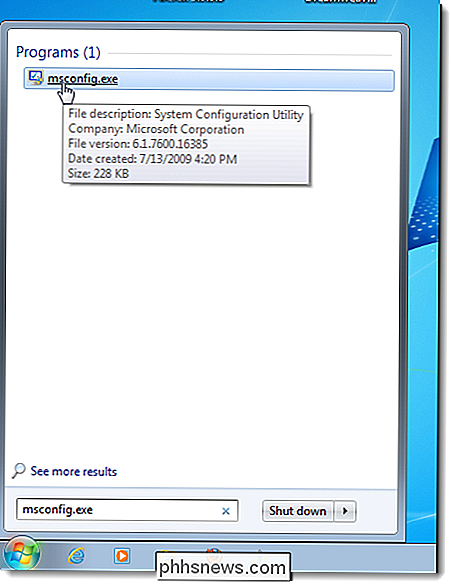
Cliquez sur l'onglet Démarrage de la fenêtre principale Configuration système. Une liste de tous les programmes de démarrage s'affiche avec une case à cocher en regard de chacun d'eux. Pour empêcher le démarrage d'un programme avec Windows, cochez la case en regard du programme souhaité afin qu'il n'y ait PAS de coche dans la case. Cliquez sur OK une fois vos choix effectués.

Une boîte de dialogue vous indique que vous devrez peut-être redémarrer votre ordinateur pour que les modifications prennent effet. Cliquez sur Redémarrer pour redémarrer votre ordinateur immédiatement. Si vous n'êtes pas prêt à redémarrer votre ordinateur, cliquez sur Quitter sans redémarrer
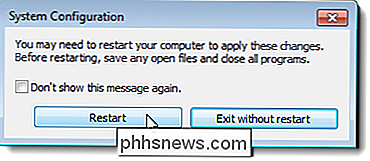
Désactivation des programmes de démarrage sous Windows 8 ou 8.1 ou 10
Windows 8, 8.1 et 10 rendent très simple la désactivation des applications de démarrage. Tout ce que vous avez à faire est d'ouvrir le Gestionnaire des tâches en cliquant avec le bouton droit sur la barre des tâches ou en utilisant la touche de raccourci CTRL + MAJ + ÉCHAP, en cliquant sur Plus de détails, puis en cliquant sur le bouton Désactiver. > C'est vraiment aussi simple. Si vous ne voyez pas ces options, assurez-vous de cliquer sur "Plus de détails", qui se trouve au même endroit que "Moins de détails" sur cette capture d'écran.
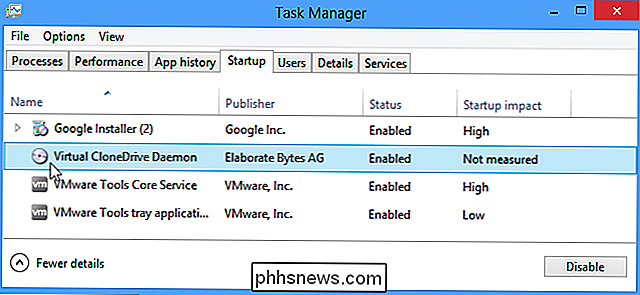
Désactivation des programmes de démarrage dans CCleaner
Comment les fabricants d'ordinateurs sont-ils corrompus? L'utilitaire gratuit de nettoyage de PC CCleaner dispose également d'un outil qui vous permet de désactiver les programmes de démarrage. Dans CCleaner, cliquez sur le bouton Outils sur le côté gauche de la boîte de dialogue et cliquez sur Démarrage pour afficher la liste des programmes de démarrage. La colonne Activé indique si chaque programme est configuré pour démarrer avec Windows. Pour désactiver un programme activé, sélectionnez le programme dans la liste et cliquez sur Désactiver. Vous pouvez également activer les programmes qui ont été désactivés.
REMARQUE: CCleaner ne semble pas vous inviter à redémarrer votre ordinateur, alors assurez-vous de le faire vous-même.
Il existe une version professionnelle de CCleaner qui coûte 24,95 $. avec un support technique prioritaire. Cependant, il existe une version gratuite disponible en version installable et en version portable.
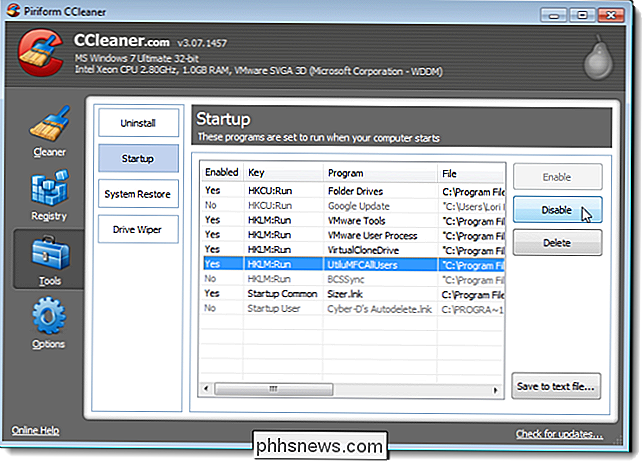
Notez que certaines applications doivent être configurées pour ne plus se lancer lors du démarrage de l'ordinateur, sinon elles s'ajouteront à la liste des programmes de démarrage. . Dans ce cas, il existe généralement un paramètre dans les options d'un programme pour l'empêcher de démarrer avec Windows.

Comment créer, gérer et supprimer des alarmes en utilisant Siri
Siri est en fait très utile pour toutes sortes de choses, de la recherche de choses à l'identification des chansons. Vous pouvez également l'utiliser pour créer, supprimer et modifier des alarmes dans votre application d'horloge. Voici comment cela fonctionne: Créer une alarme Pour créer une nouvelle alarme avec Siri, appuyez sur le bouton Accueil et maintenez-le enfoncé pour l'activer, ou dites "Hey Siri si vous l'avez configuré pour répondre à votre voix.

Inverser un iPhone ou un iPad sur votre PC ou votre Mac
Le partage de connexion standard consiste à connecter votre téléphone, tablette ou autre appareil à votre smartphone, en partageant la connexion de données vos autres appareils. Mais vous pouvez parfois avoir besoin de votre iPhone ou iPad en ligne via votre PC ou votre Mac. Ceci est particulièrement utile lorsque vous vous trouvez dans une zone où la puissance du signal est faible - peut-être si vous n'avez pas de signal Wi-Fi.



